Как обновить майл ру
Как обновить Агент Mail Ru на компьютере или телефоне
Майл Агент представляет собой очень простой, но, вместе с тем, многофункциональный мессенджер, который позволяет быстро обмениваться сообщениями, пересылать различные файлы и даже совершать звонки.
Причем все эти опции предоставляются бесплатно, что и определило высокую популярность приложения. Однако многие пользователи сталкиваются с проблемой, как обновить Агент Mail Ru. Решить данный вопрос призвана эта статья.
Как обновить Агент Mail Ru на компьютере
Разработчики этой программы учли особенности современных устройств, подчас разительно отличающихся друг от друга, поэтому предлагают приложение для нескольких операционных систем и аппаратов:
- Android;
- IOS;
- Windows;
- MacOS;
- Symbian;
- Java и другие.
Соответственно, прежде всего, необходимо выяснить, какая операционная система установлена. В дальнейшем тем, кто решил обновить Агент Mail Ru на компьютере, придется выполнить несколько шагов:
Автоматическая сортировка писем (gmail, mail, yandex)
- Проверить уже установленную версию программы. Для этого зайдите в раздел «О программе». В нем указана последняя версия используемого приложения. И если разработчик не может предложить ничего нового, тогда и обновлять программу не нужно.
- Сделать это можно, перейдя на официальный сайт Агента. На данном ресурсе не потребуется проходить предварительную регистрацию. Также здесь необходимо выбрать установленную на компьютере операционную систему.
- В правой части экрана располагается кнопка «Обновить mail-агент». Нажав на нее, вы запускаете процесс скачивания программы. Данный способ обновления Агента считается наиболее быстрым. Теперь осталось дождаться завершения скачивания.
- Запустите скачанный файл двойным щелком левой кнопки мыши. Появляется диалоговое окно, в котором необходимо выбрать язык установки. Следует понимать, что в зависимости от того, какую отметку вы поставили, на таком языке в будущем будет работать программа.
- Сейчас предстоит выбрать те функции, которые в дальнейшем появятся на вашем компьютере. Так, установочный файл предлагает сделать стартовой страницей mail.ru во всех используемых браузерах. Чуть ниже можно установить поиск от mail в качестве основного. Следом предлагается разместить несколько ярлыков для быстрого запуска программы. Кроме того, можно установить Спутник от mail.ru. Каждая из названных функций не является обязательной. Стоит ли их устанавливать, зависит только от вашего выбора.
- Затем нажмите на кнопку «Далее» и дождитесь, пока программа полностью не установится на ваш компьютер. Не стоит беспокоиться о прежних контактах, истории переписки и тому подобное. Программа после обновления оставит все без изменения. Вместо этого просто улучшится функционал Агента.
Следует отметить, что программа не требует никакой оплаты при загрузке или обновлении. Помимо этого, она всегда оповещает пользователей о том, что появилась ее очередная версия, присылая соответствующее сообщение. То есть, вы никогда не пропустите выход новой версии Агента.
Как обновить Агент Mail Ru на телефоне
Обновить Агент Mail Ru на телефоне можно тем же способом, что описан выше. Только на этот раз через смартфон необходимо зайти на официальный сайт разработчика и скачать оттуда новую версию программы. Установка приложения проходит аналогичным способом.
Также новая версия агента всегда доступна через Google Play и AppStore. На любом из этих ресурсов достаточно вбить в поиск фразу «Агент Mail ru», чтобы он выдал соответствующее приложение для телефона.Скачивая отсюда, необходимо помнить, что программа бесплатная. Поэтому те версии, за которые требуют какие-либо средства, лучше оставить без внимания.
Что за программа «Служба автоматического обновления программ mail ru»?
Продолжим чистить компьютер от различных ненужных и даже вредоносных программ. Большинство пользователей, открыв список всех установленных программ, может обнаружить там много всего, что им совершенно не нужно.
Но прежде чем что — либо удалять нужно понять что это такое и действительно ли оно не нужно.
В данной статье речь пойдет о программе «Служба автоматического обновления программ mail ru». Вы узнаете что это такое и нужно ли она на компьютере.
Служба автоматического обновления программ mail ru
Что делает «Служба автоматического обновления программ mail ru»?
Данная программа относится к разряду «автоматически устанавливаемых». Это значит что ее в 99% случаев пользователь специально не устанавливает на компьютер. Она попадает туда автоматически при скачивании файлов из интернета. Причем это скачивание осуществляется с не совсем надежных сайтов.
Основной задачей данной программы является установка стартовой страницы в браузерах, установка различных расширений, а также программ от компании Mail.ru.
Знаменитый Амиго, который также сам устанавливается на компьютер обычно это делает вместе со службой автоматического обновления программ mail ru.
Если открыть диспетчер задач, то в списке запущенных процессов можно увидеть процесс с именем MailRuUpdater.exe. Это и есть наша служба обновления программ Mail.ru. То есть получается, что она еще и автоматически запускается с компьютером и висит в процессах, поедая тем самым пусть и не большое количество памяти, но все же.

Процесс MailRuUpdater.exe в диспетчере задач
Некоторые утверждают что эта программа является вирусной. Это не так. Но и пользы от нее нет никакой. Поэтому рекомендуется удалить ее.
Как удалить службу автоматического обновления программ mail ru?
Делается это стандартным способом через «Панель управления» -> «Программы и компоненты«.

Программы и компоненты в панели управления windows
В списке программ находите данную службу, жмете по ней правой кнопкой мыши и выбираете «Удалить«.

Что удалить службу автоматического обновления программ mail ru с компьютера полностью также рекомендуется почистить компьютер этой программой для удаления мусора с компьютера.
Как обновить mail-агент?
Ваш вопрос:
Как обновить mail-агент?
Одна из наиболее популярных программ для общения между друзьями — Mail-агент. С ее помощью можно совершать видеозвонки, мгновенные сообщения, голосовые звонки, смс, конференц-связь, и звонки на стационарные телефоны, кроме того предусмотрена защита от спама. Также имеется возможность общения в популярных социальных сетях, среди них Одноклассники и Вконтакте. Данное приложение весьма комфортно для пользователей почтового сервиса mail.ru.
Вам необходимо только два условия: наличие доступа в интернет и компьютер, на котором установлен mail-агент.
Для начала вам необходимо узнать какая версия mail-агента установлена на вашем ПК. Чтобы узнать эту информацию надо совершить ряд определенных действий – запустите программу и зайдите в пункт «О программе». Таким способом вы сможете определить, а нужно ли вам это обновление.
Проверить существует ли более новая версия программы mail-агент, чем та, что установлена у вас, можно зайдя на официальный сайт по адресу www.agent.mail.ru. Обновление агента не составит ни каких проблем, вследствие того, что официальная страница не запрашивает регистрации.
Кликните клавишу с правой стороны сайта «обновить mail-агент», в появившемся окошке из всех предложенных вариантов выберите наиболее быстрый вариант обновления, щелкнув «запуск» и ожидайте окончания загрузки установочного файла. Этот процесс, как правило, занимает несколько минут, все зависит от скорости вашего Интернета.
Для начала вам необходимо выбрать язык установки. Помните, что выбранный вами язык будет применяться не только при установке, но и в последующей работе.
Пусть mail-агент полностью обновиться. Пока идет процесс обновления приложение будет закрыто, но оно автоматически откроется после окончания установки. Можете не переживать за сохранность контактов, они, а также учетные записи и настройки полностью сохранятся и вы их сможете увидеть в новой версии.
Как обновить mail-агент
- — компьютер с установленным mail-агентом
- — доступ в интернет
Проверьте версию установленного на вашем компьютере mail-агента. Для этого откройте программу и войдите в пункт меню «О программе». Это действие позволит определить, необходимо ли обновление для программы.
Зайдите на официальный сайт по адресу www.agent.mail.ru и проверьте наличие более новой версии программы mail-агент, чем установлена на вашем компьютере. Официальный сайт не запрашивает регистрации, поэтому обновление программы не составит проблем.
Нажмите кнопку в правой части сайта «обновить mail-агент», в открывшемся окне из возможных вариантов выберите «запуск» (это самый быстрый способ обновления) и дождитесь завершения загрузки установочного файла. В зависимости от скорости Интернета может занять от одной до пяти минут
Выберите язык установки в открывшемся диалоговом окне. Выбранный язык будет использоваться при дальнейшей работе программы.
Дождитесь завершения обновления mail-агента. Во время обновления запущенная программа будет закрыта, но автоматически запустится после завершения установки. Все настройки, учетные записи и списки контактов из прошлой версии программы сохраняются, и отобразятся в новой версии.
Официальный сайт не запрашивает авторизации или оплаты за скачивание mail-агента.
Источник: remonts-acer.ru
Для чего нужна служба автоматического обновления программ
Каждый пользователь ПК рано или поздно сталкивается с проблемой скапливания ненужных программ, панелей и дополнительных компонентов в своей операционной системе. Однако не все знают, от каких приложений можно избавляться, а от каких не стоит. Некоторые утилиты могли скачать вы, а некоторые установились сами по себе при помощи службы автоматического обновления программ. В этой статье мы подробно рассмотрим это приложение, разберемся, зачем оно нужно и можно ли его удалить.
Возникновение «недуга»

You will be interested: How dangerous is the new coronavirus?
При пользовании интернетом часто возникает нужда скачать какой-либо компонент для различных целей. И зачастую, особенно если загружать с подозрительных сайтов, с этим файлом также скачивается служба автоматического обновления программ.
Это приложение относится к автономным, а значит, что почти со 100 % вероятностью установится на локальный компьютер без вашего на то согласия. Однако назвать данную программу вирусной нельзя, даже при том, что она устанавливается самостоятельно.
Углубление
Из всего вышесказанного возникает вопрос, нужна ли служба автоматического обновления программ на нашем компьютере? Ответ прост — нет. Особой пользы от этого приложения не будет, ведь основной его задачей является установка обновлений или дозагрузка программного обеспечения. Скорее всего, почти каждый пользователь ПК знаком с браузером «Амиго» или хотя бы слышал про него. Именно его и может установить служба автоматического обновления программ.
Из названия можно понять, что утилита служит для загрузки новых версий приложений на локальный компьютер, однако каких именно — не указано. Скорее всего, это будут компоненты компании Mail.ru, так как этот продукт является их разработкой.
Избавление от «недуга»
Итак, мы выяснили, что данное приложение не несет пользы компьютеру, а только закачивает ненужный «мусор», который занимает достаточно много места. Давайте узнаем же, как удалить службу автоматического обновления программ подчистую.
Так как данный софт является разработкой компании Mail.ru, то при удалении с ПК рекомендуется также «сносить» и другие программы данной компании, дабы не установить заново «вредный» компонент. Рассмотрим процесс удаления подробнее.
Процесс удаления такой же, как и у любой другой программы:
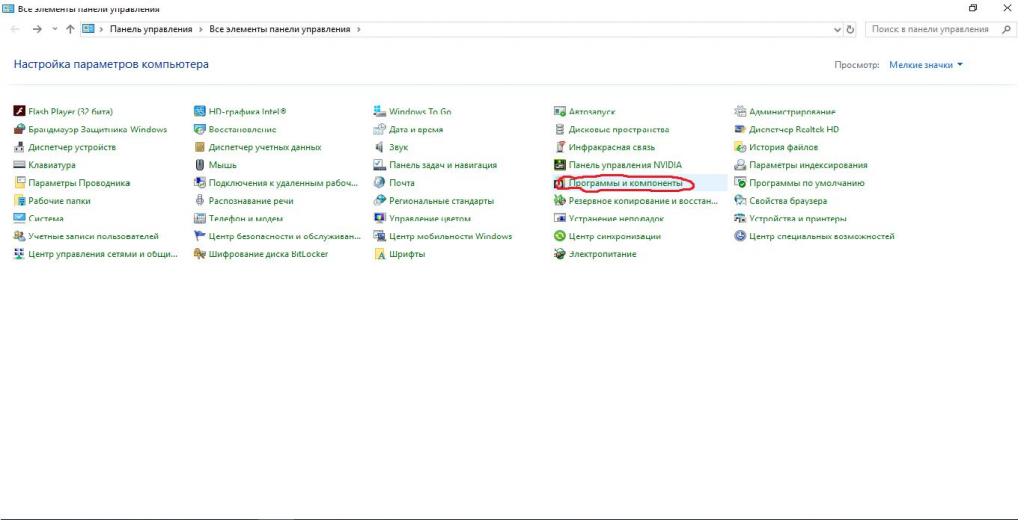
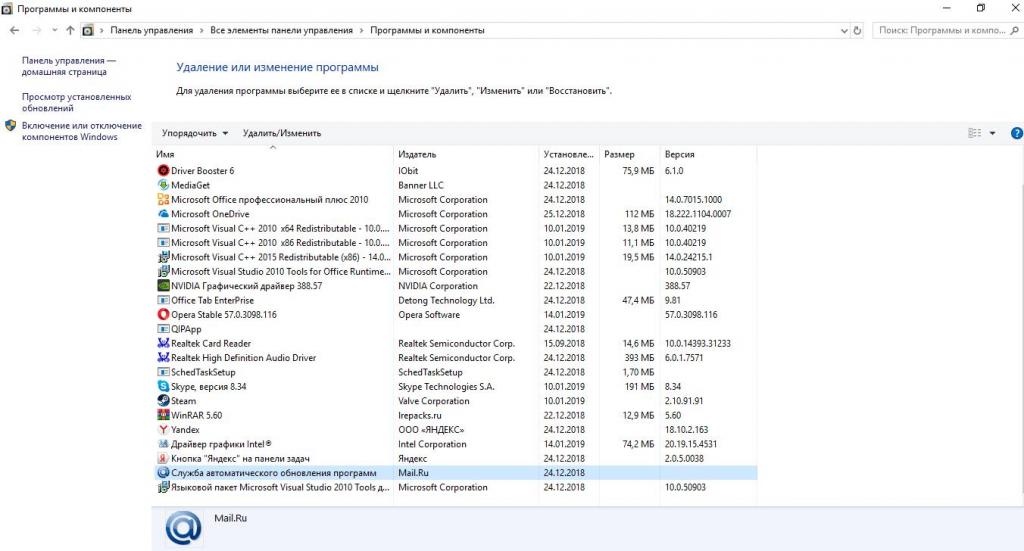
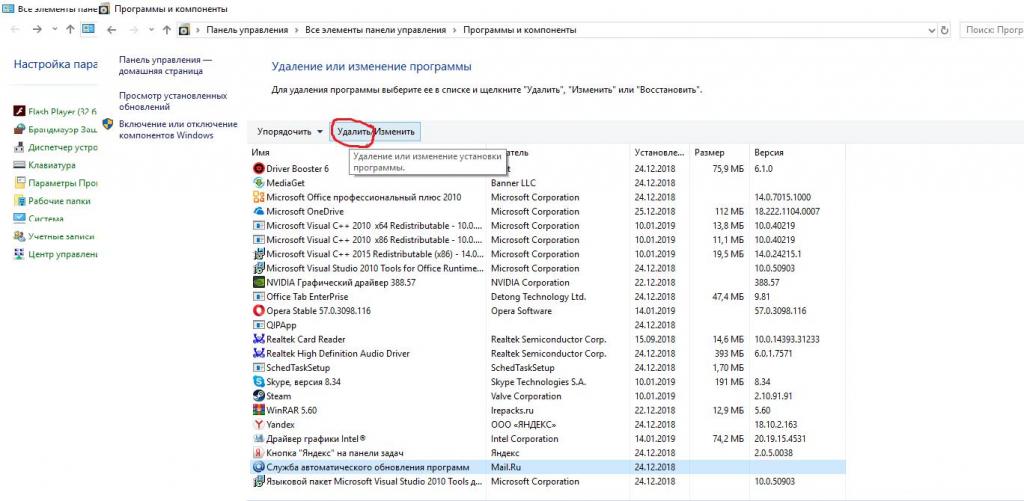
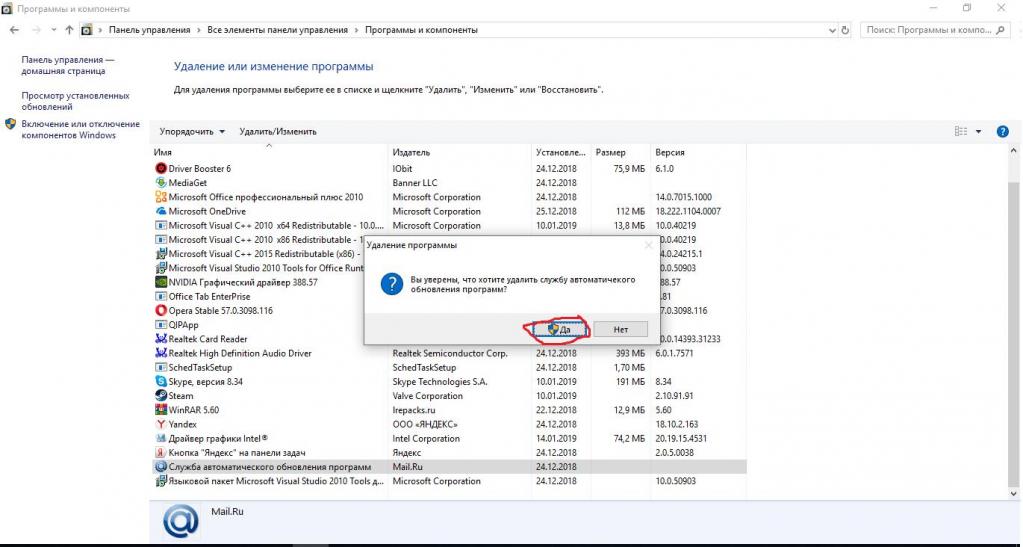
После исполнения всех вышеуказанных действий, программа исчезнет с вашего локального компьютера. Однако это не означает, что служба автоматического обновления программ была полностью удалена с ПК. Потому делаем следующие дополнительные действия:
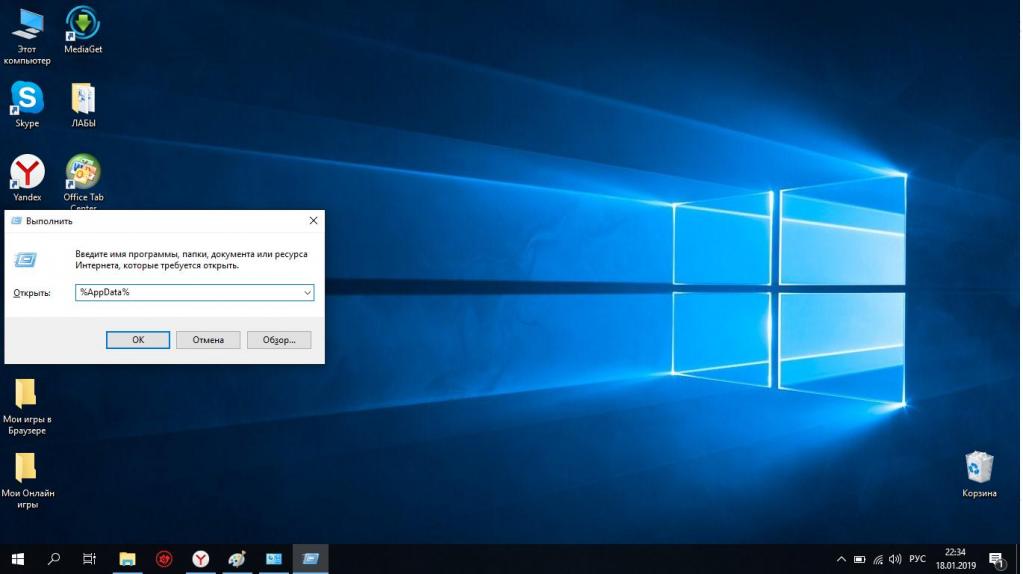
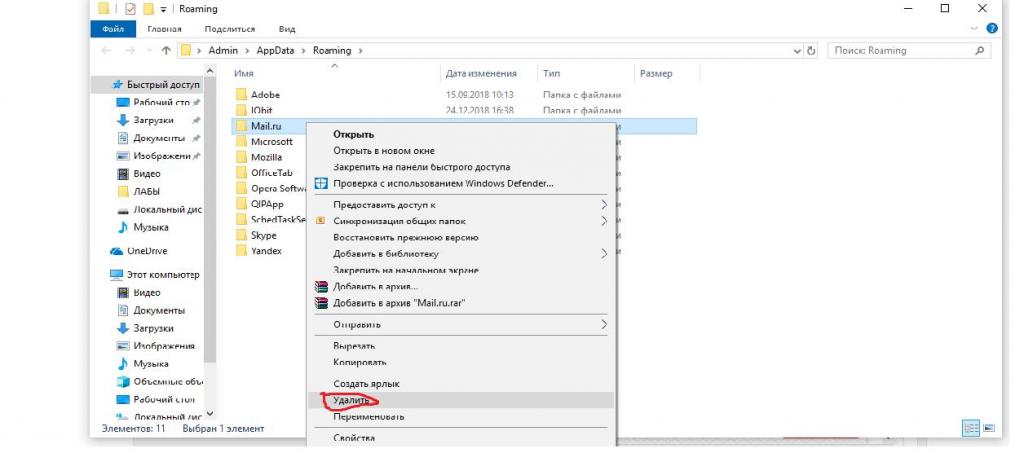
Не будет лишним просканировать ваш ПК такими программами, как AdwCleaner или HitmanPro. Ведь антивирусы часто игнорируют такие файлы ввиду того, что не считают их опасными для компьютера.
Заключение
В этой статье мы познакомились со службой автоматического обновления программ. Разобрались с тем, как она устанавливается на локальный компьютер и для каких целей используется. Определили, какие действия необходимо принимать, чтобы удалить полностью программу и ее остатки с локального компьютера.
Будьте бдительны при переходе на сторонние ресурсы во Всемирной паутине и при скачивании различных приложений, чаще сканируйте свой компьютер антивирусами и утилитами для чистки «мусора», и ваш ПК сослужит вам очень долго.
Источник: ruud.ru
Как убрать стартовую страницу Mail.ru из браузера

Как убрать стартовую страницу Mail.ru, такой вопрос возникает почти у всех начинающих пользователей.
Практически все сталкиваются с одинаковой ситуацией, когда в один прекрасный день открывают свой любимый браузер и вместо своей привычной страницы, видят что-то другое, например, главную страницу сайта mail.ru.
Причем это происходит во всех браузерах, которые установлены на данном компьютере. Это может быть не обязательно mail.ru, может быть и поисковая система Рамблер и т. д.
То есть, масса поисковых систем и различных программ, которые непонятным образом самостоятельно прописываются в браузер пользователя. Причем, по-простому от них никак избавиться не получается.

Как избежать проблем, которые возникают практически у основной массы пользователей интернета, в частности, как убрать стартовую страницу Mail.ru. Разберемся в данной статье.
Как поисковая страница Mail.ru попадает на компьютер
Сначала разберемся с вопросом, как поисковая система Mail.ru и незнакомые программы вообще попадают на компьютер. Вроде бы вы сами ничего не устанавливали и не делали. Но тем не менее они каким-то образом прописались и не хотят ваш браузер покидать.
На самом деле ситуация очень простая. Разберем это на одном примере, хотя их может быть очень много.
Когда мы скачиваем бесплатно какую-либо интересную программку и устанавливаем ее себе на компьютер, то можно заметить, что установка происходит обычно в следующем режиме. Вы нажимаете последовательно на кнопку Далее, Далее, Далее, после чего программа устанавливается.
Вы ее смотрите, если она нравится, оставляете, если не нравится – удаляете. Но, тем не менее, с этой программой может установиться и куча разных гадостей. Которые вы на самом деле устанавливаете сами, то есть даете согласие на их установку.
А причина в вашей невнимательности. Например, вы зашли на какой-то сайт, где можно скачать бесплатно программы, музыку, книги и т. д.
Таких сайтов в интернете очень много и когда вы хотите что-то скачать, то вас перенаправляют обычно на другой сайт, называемый файлообменником. Которых также существует огромное количество.

На скриншоте видим сервис Letitbit – наиболее популярный в России. Здесь есть два варианта – Скачать быстро, то есть за денежку и Скачать медленно, то есть бесплатно.
Обычно пользователь выбирает второй вариант, но скачивать на самом деле все хотят быстро. И никто не обращает внимания на небольшую сноску с галочкой, где написано – Скачать с помощью программы Skymonk.
Галочка по умолчанию стоит, а это означает, что если нажать сейчас Скачать медленно, то на компьютер скачивается и эта программа.
Некоторые пользователи сознательно скачивают и запускают данную программу, поскольку она вроде бы как ускоряет процесс загрузки.
Другие просто скачивают эту программу, думая, что это именно файл, какой они желали скачать.
Итак, запустив данную программу, они пытаются ее установить. И когда программа запускается, нажимают обычно на кнопку Далее.
Но сейчас самое время очень внимательно изучить, что в этой программе написано. Здесь есть быстрая установка, которая рекомендуется и есть выборочная установка.
Пользователи обычно не смотрят на выборочную установку и всегда выбирают быструю. То есть устанавливают все то, что можно выбрать.
После того, как программа установится, она автоматически скачивает и нужный файл, какой вы изначально хотели скачать. Поэтому вроде бы не возникнет никаких подозрений по поводу того, что вы сделали не то, что нужно.
Как убрать стартовую страницу Mail.ru
Если не требуется что-то менять на компьютере, то всегда есть возможность избавиться от этого мусора и решить вопрос, как убрать стартовую страницу Mail.ru. Итак, посмотрим, что у нас установилось.
![]()
Чтобы избавиться от такой навязчивости Mail.Ru, необходимо все эти программы удалить.
Удаляем программы стандартным методом. Прежде нужно закрыть все окна программ, которые имеют доступ в интернет.
После удаления заходим в браузер и видим, что на самом деле ничего не изменилось.

Придется снова прописать стартовую страницу в свойствах каждого браузера.
На примере Google Chrome в первую очередь в настройках заходим в расширения. И здесь удаляем расширения программы Skymonk, визуальные закладки Mail.Ru, которые установились автоматически.

В настройках нужно поинтересоваться также пунктом Внешний вид. Здесь тоже прописалась главная страница mail.ru. Кликаем Изменить и выбираем страницу быстрого доступа.

В пункте Начальная группа поиск в интернете также прописалась Mail.Ru. Убираем ее и если хотим иметь Яндекс, то вводим. Надо изменить поиск по умолчанию.
Прописана опять же Mail.Ru, отмечаем Яндекс, если нужно, на этом, можно сказать, все. Разобрались, как убрать стартовую страницу Mail.ru из нашего браузера.
Заключение по скачиванию с интернета
Когда вы скачиваете какой-нибудь бесплатный софт, устанавливаете программы на компьютер, то очень внимательно надо смотреть на предложения в процессе скачивания и установки. Тогда можно избежать подобных ошибок и проблем.
Подобные вирусные приемы используют и другие известные компании. Например, если вы хотите установить на компьютер флэш-плейер, то автоматически попадаете на такую страничку, где предлагается Установка сейчас.
Но нужно обратить внимание на дополнительное предложение – установить бесплатную программу McAfee Security Scan Plus для проверки состояния безопасности компьютера. Если не убрать данную галочку, то McAfee установится на компьютер.
Если на компьютере уже есть нормальная антивирусная защита, то эта программа абсолютно не нужна. Поэтому, даже когда вы скачиваете программы с таких надежных, проверенных сайтов, как Adobe, всегда нужно смотреть на то, что предлагается скачать и установить. Только такое поведение сможет оградить от массы проблем в будущем.
Другие записи по теме:
- Всплывающие картинки в WordPress c плагином Easy FancyBox
- Как в Avast добавить в исключения страницы, программы и файлы
- Как привлечь трафик на сайт с помощью электронных книг
- Товарная партнерка — критерии выбора товара для продвижения
- Как реселлерский продукт сделать уникальным
- Цветовая гамма сайта – как правильно выбрать
- Проверка сайта на валидность на сервисе Validator.w3.org
Источник: webentrance.ru
Служба автоматического обновления программ mail ru что это за программа и нужна

Добрый день уважаемые читатели и подписчики блога, в современном мире, где уже сложно себе представить устройство не имеющее выхода в глобальную сеть интернет, да и это понятно люди хотят управлять всем из компьютера или телефона. Для решения этой задачи толпы программистов каждый день создают огромное количество программ и такое же количество программ просто забрасывается, или обслуживается не должным образом.
Что я имею ввиду, приведу недавний пример, когда из-за очередной дыры безопасности в Windows XP или Windows 7, мир был потрясен новым вирусом WonnaCry. Каждый день хакеры находят бреши в программных продуктах и очень остро встает вопрос, как реализовать автоматическое обновление программ, коих установлено очень много, как за этим следить. Согласитесь, что делать это в ручную очень затратно по времени и люди часто об этом забывают, и это понятно, что у них и на другие вещи не всегда хватает времени. Сегодня я постараюсь вам в этом помочь и хоть как-то более защищено держать ваш компьютер в безопасности.
Автоматическое обновление программ windows 10 с SUMo
Логично, что кто-то уже об этом думал и задавался таким же вопросом, что должна быть служба автоматического обновления программ, запускающаяся либо по расписанию или вручную и проверяющая, что в системе установлено и сверяя это с последними доступными версиями программ. Сегодня я хочу поговорить про утилиту Software Updates Monitor.
Software Updates Monitor — это бесплатная утилита призванная следить за софтом, имеет портативную версию и русский язык, что очень приятно. Скачать SUMo вы можете по ссылке
http://www.kcsoftwares.com/?sumo
Нажимаем кнопку Download.
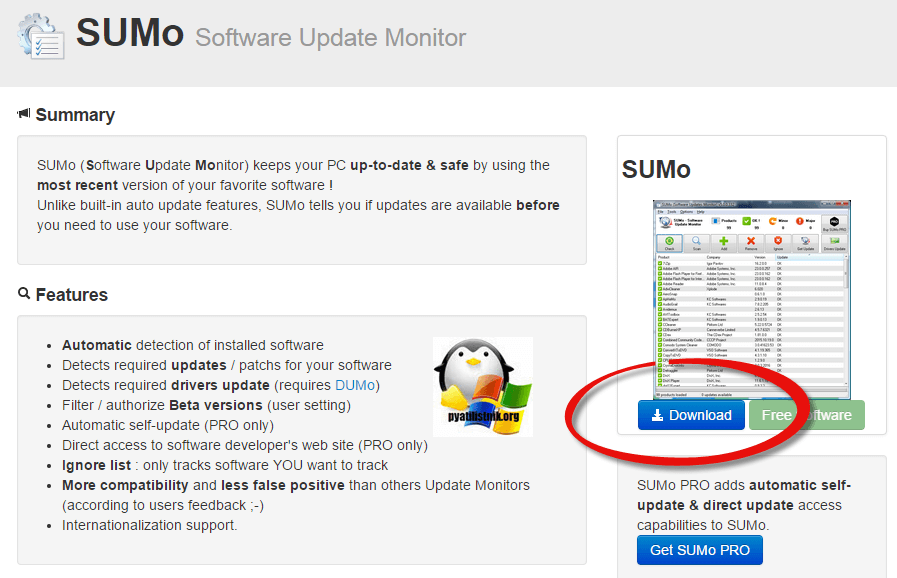
Хочу сразу посоветовать скачивать portable версию, так как она не сдержит дополнительного спонсорского программного обеспечения
В самом низу нажимаем значок архива, он выделен красным кругом.
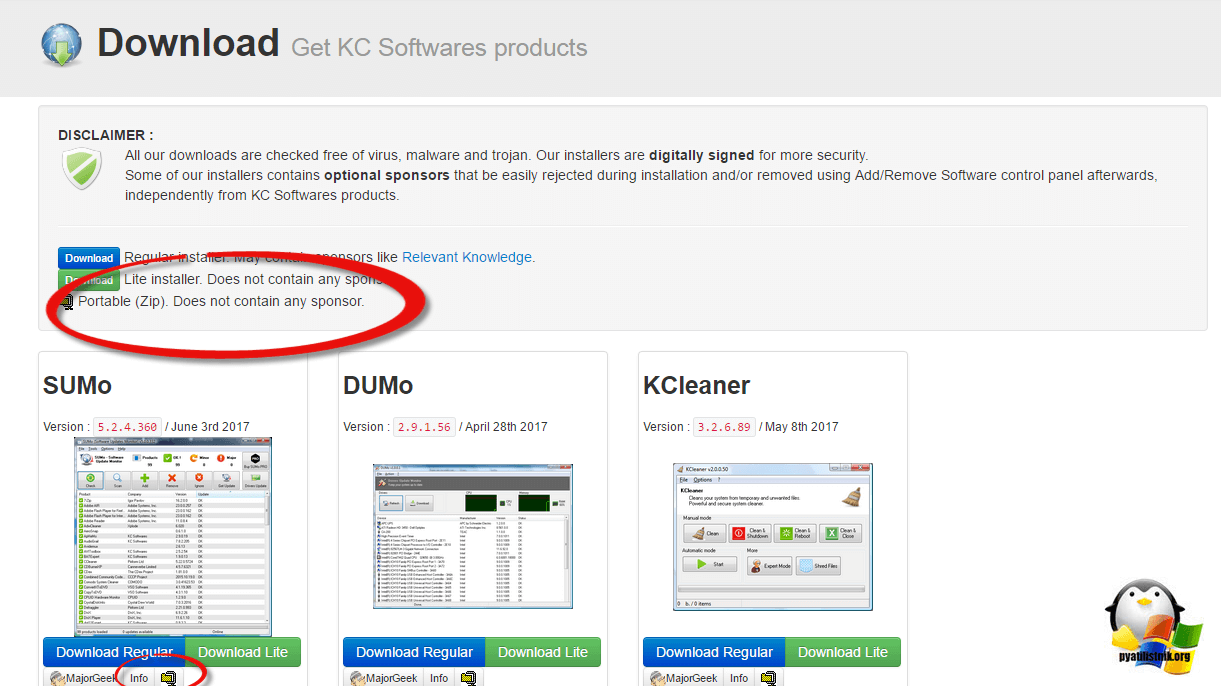
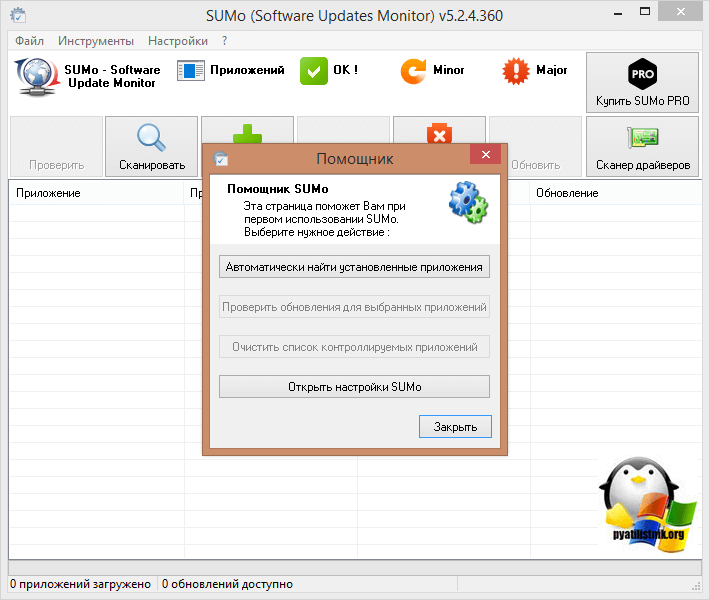
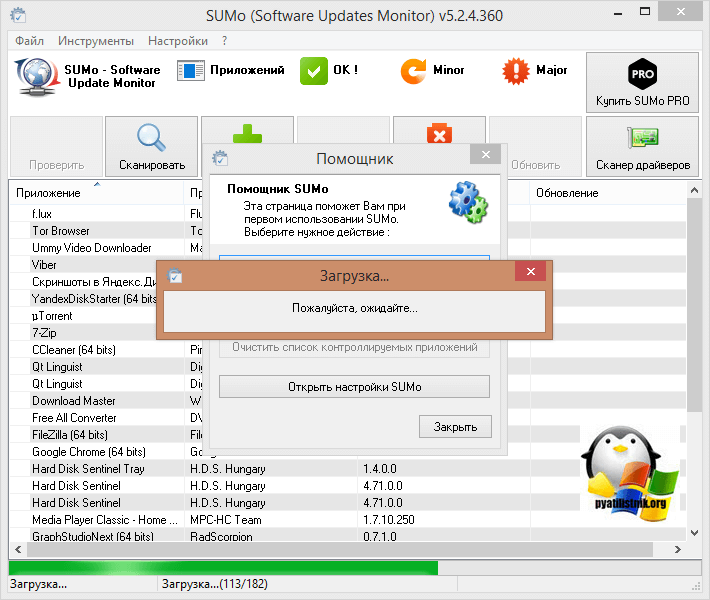
Как только Software Updates Monitor найдет все ПО, я вам советую зайти в настройки и посмотреть, что там есть для того, чтобы все настроить под себя.
- Загрузка при старте > по русски это автозагрузка Windows, если вы хотите, чтобы утилита всегда была на чеку и вам не жалко немного ресурсов, то советую ее поставить.
- Проверять обновления SUMo при старте > необходимо, чтобы держать саму утилиту в актуальном состоянии
- Проверка обновлений при запуске > если добиваетесь полного автоматического обновления программ на компьютере, то оставляем, я лично ее не ставлю, мне достаточно раз в неделю, самому запустить и проверить.
- Обновлять продукты Microsoft > можете поставить, будут загружаться обновления Windows и дополнительных его продуктов.
- Остальные не существенные настройки
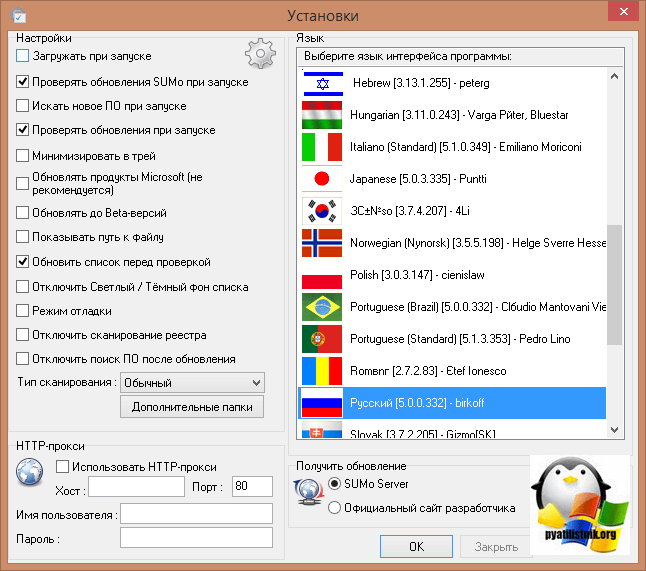
И так в результате сканирования вы получите сводный список ПО. Красным отмечено, что желательно обновить, так как у вас сильно устарели данные утилиты. Желтым менее критичные версии, зеленым, актуальные.
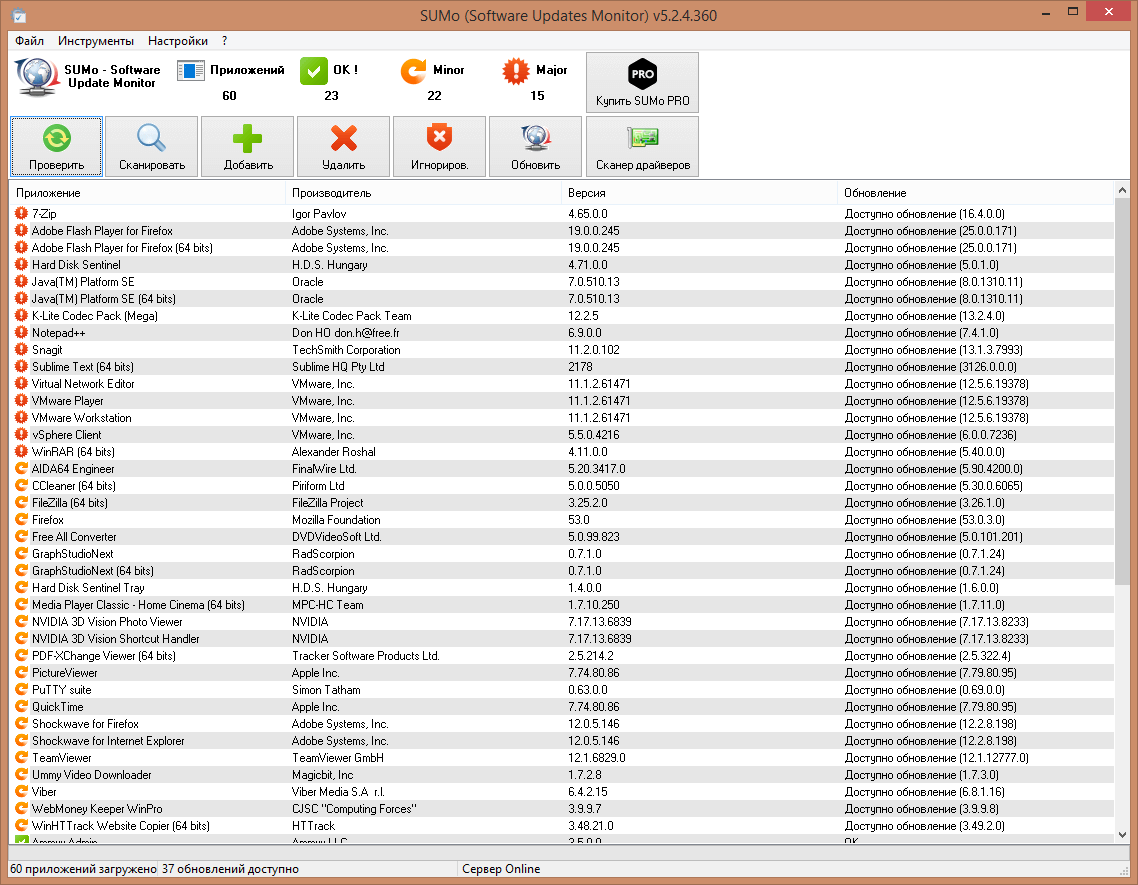
Как происходит обновление, тут алгоритм такой. После сканирования вы выбираете нужную программу, в моем примере это будет 7Zip. Нажимаем «Обновить». Вас перекинет на сайт, где вы скачаете последнюю стабильную версию.
Лично я от себя могу еще посоветовать, попробовать открыть нужную программу и посмотреть не предлагает ли она обновиться, чаще всего такие функции в ней есть, но многие их отключают
Обратите внимание, что по умолчанию кнопка Download, перекинет вас на магазин утилиты, для покупки, нам это не нужно, чуть выше кнопки всегда есть ссылка на официальный сайт программы, в моем примере это igor Pavlov и ссылка по кнопке web, там вы и скачаете http://pyatilistnik.org/software-updates-monitor/» target=»_blank»]pyatilistnik.org[/mask_link]